Обновлено 2024 апреля: перестаньте получать сообщения об ошибках и замедлите работу вашей системы с помощью нашего инструмента оптимизации. Получить сейчас в эту ссылку
- Скачайте и установите инструмент для ремонта здесь.
- Пусть он просканирует ваш компьютер.
- Затем инструмент почини свой компьютер.
Средства обучения интегрированы с браузером Microsoft Edge, который предоставляет читателям в вашем классе больше возможностей для взаимодействия с текстом. Используйте средства обучения в Microsoft Edge, чтобы иметь любую веб-страницу или PDF-файл читайте вслух, следуя словам на экране.
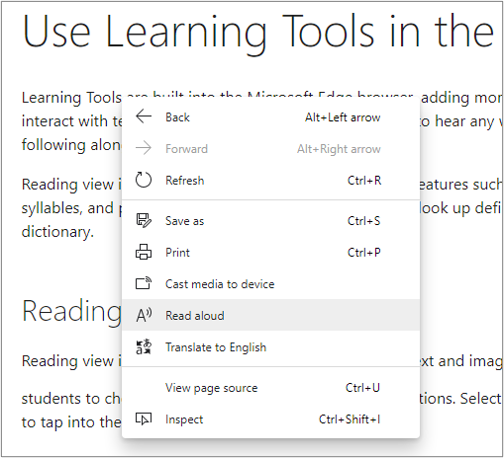
У погружающего читателя в Microsoft Edge теперь есть такие средства обучения, как чтение вслух, темы страниц, размер текста, слоги и выделение слов.
Позвольте Microsoft Edge прочесть ваши электронные книги вслух
Эта новая функция также поддерживает все не сохраняемые файлы EPUB. В настоящее время список поддерживаемых языков ограничен следующими языками: r-EG, ca-ES, da-DK, de-DE, en-AU, en-CA, en-GB, en-IN, en-US, es -ES, es-MX, fi-FI, fr-CA, fr-FR, it-IT, ja-JP, nb-NO, nl-BE, nl-NL, pt-BR, pt-PT, sv-SE , тр-тр, ж-кн.
Обновление за апрель 2024 года:
Теперь вы можете предотвратить проблемы с ПК с помощью этого инструмента, например, защитить вас от потери файлов и вредоносных программ. Кроме того, это отличный способ оптимизировать ваш компьютер для достижения максимальной производительности. Программа с легкостью исправляет типичные ошибки, которые могут возникнуть в системах Windows - нет необходимости часами искать и устранять неполадки, если у вас под рукой есть идеальное решение:
- Шаг 1: Скачать PC Repair & Optimizer Tool (Windows 10, 8, 7, XP, Vista - Microsoft Gold Certified).
- Шаг 2: Нажмите «Начать сканирование”, Чтобы найти проблемы реестра Windows, которые могут вызывать проблемы с ПК.
- Шаг 3: Нажмите «Починить все», Чтобы исправить все проблемы.
Новый раздел электронных книг позволяет пользователям изменять шрифт и размер текста и создавать закладки. Вы можете использовать оглавление или строку поиска в нижней части браузера, чтобы просмотреть свою коллекцию электронных книг и попросить Кортану определить определенные слова. Вы также можете использовать Edge для чтения ваших любимых электронных книг, даже когда вы не в сети.

Чтобы файлы PDF можно было читать вслух в Microsoft Edge Chromium
- Откройте Microsoft Edge.
- Введите в адресной строке: edge: // flags / # edge-read-aloud-pdf.
- Выберите «Включено» в раскрывающемся меню рядом с параметром «Читать вслух PDF».
- Перезагрузите Microsoft Edge.
Готово! Теперь откройте файл PDF в Microsoft Edge и выберите в меню «Читать вслух». Обычные параметры, такие как скорость и язык, также можно настроить для PDF-файлов.
Заключение
Если вы хотите использовать специальную программу для чтения электронных книг (также называемую программой для чтения ePub) для своего устройства с Windows 10, см. Наш список 10 лучших инструментов. Вы уже тестировали новую электронную книгу Microsoft Edge? Сообщите нам, что вы думаете, в разделе «Комментарии» ниже.
Совет эксперта: Этот инструмент восстановления сканирует репозитории и заменяет поврежденные или отсутствующие файлы, если ни один из этих методов не сработал. Это хорошо работает в большинстве случаев, когда проблема связана с повреждением системы. Этот инструмент также оптимизирует вашу систему, чтобы максимизировать производительность. Его можно скачать по Щелчок Здесь

CCNA, веб-разработчик, ПК для устранения неполадок
Я компьютерный энтузиаст и практикующий ИТ-специалист. У меня за плечами многолетний опыт работы в области компьютерного программирования, устранения неисправностей и ремонта оборудования. Я специализируюсь на веб-разработке и дизайне баз данных. У меня также есть сертификат CCNA для проектирования сетей и устранения неполадок.

